Как добавить программу в автозагрузку Windows 8.1
В операционной системе Windows 8.1 ситуация несколько иная. Теперь система лишена меню пуск, а интерфейс метро не предоставляет доступ к папке «Автозагрузка».
Программы по-прежнему можно добавлять в автозагрузку используя всю туже папку «Автозагрузка» и путём редактирования системного реестра. Но так как, скинуть нужные программы в папку гораздо проще и легче, нежели ковыряется в системно реестре, то, рассмотрим, только первый вариант.
Добавление программ в автозагрузку Windows 8.1
Что бы добавить программу в автозагрузку используя папку «Автозагрузка» её просто нужно найти, что не так сложно. В Windows 8.1 заветная папка находится по адресу:
C:\Users\UserName\AppData\Roaming\Microsoft\Windows\Start Menu\Programs\Startup
Получается достаточно долгая дорога, что бы открыть папку «Автозагрузка». Что бы постоянно ни проделывать столь длинный путь, берём на вооружение простую команду.
shell:startup
Что бы выполнить команду, достаточно воспользоваться диалоговым окном «Выполнить» которое вызывается сочетанием клавиш «Win + R» Либо вставить команду в адресную строку в любой папке. После выполнения откроется заветная папка «Автозагрузка»
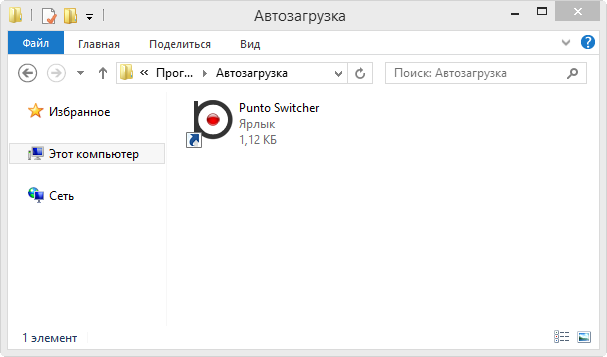
Теперь остаётся перекинуть ярлыки нужных программ в папку «Автозагрузка» и эти программы будут запускаться вместе с системой. Такими простыми действиями можно добавить программу в автозагрузку в Windows 8.1.
Если Вы желаете что бы добавленные программы в автозагрузку стартовали у всех пользователей, то ярлыки программ нужно разместить в другой папке, которую можно открыть, используя команду «shell:Common Startup».
Пожалуй – это самый простой и быстрый способ, добавить программу в автозагрузку в операционной системе Windows 8.1.





